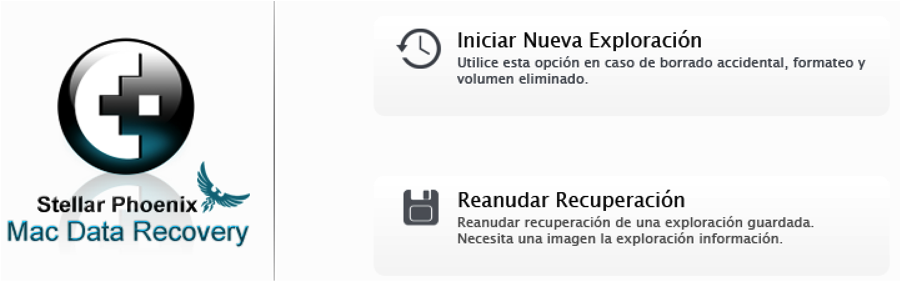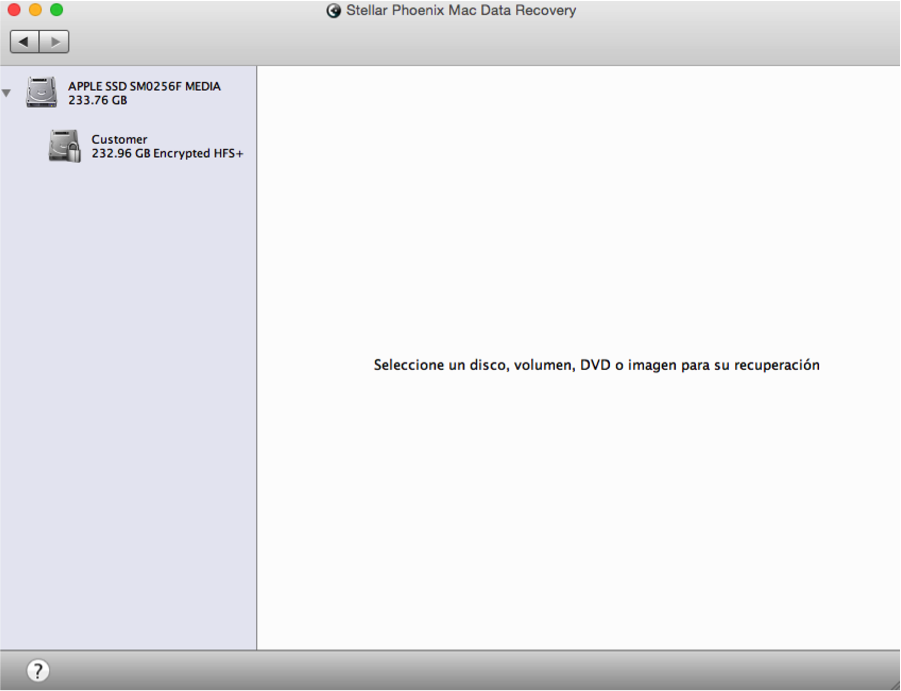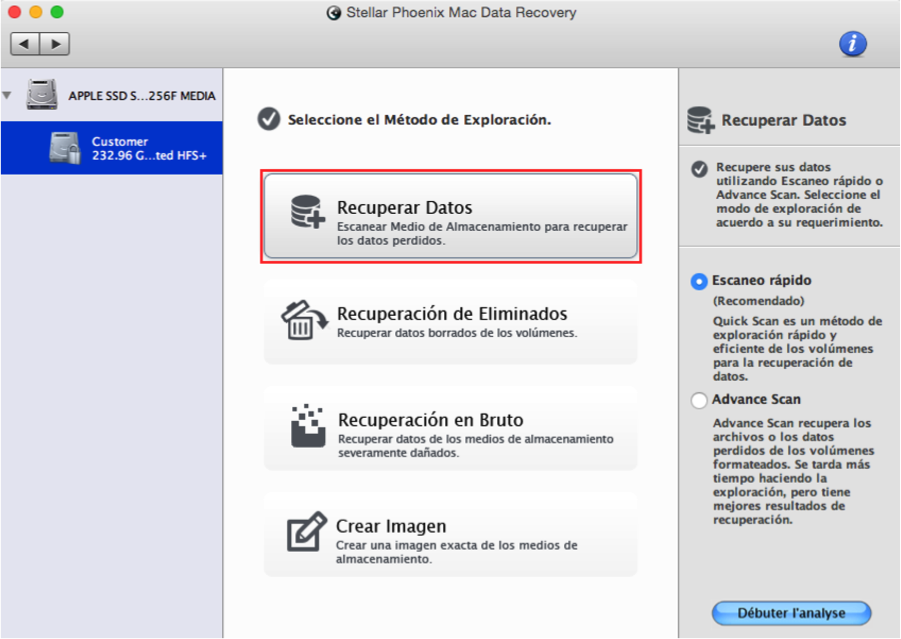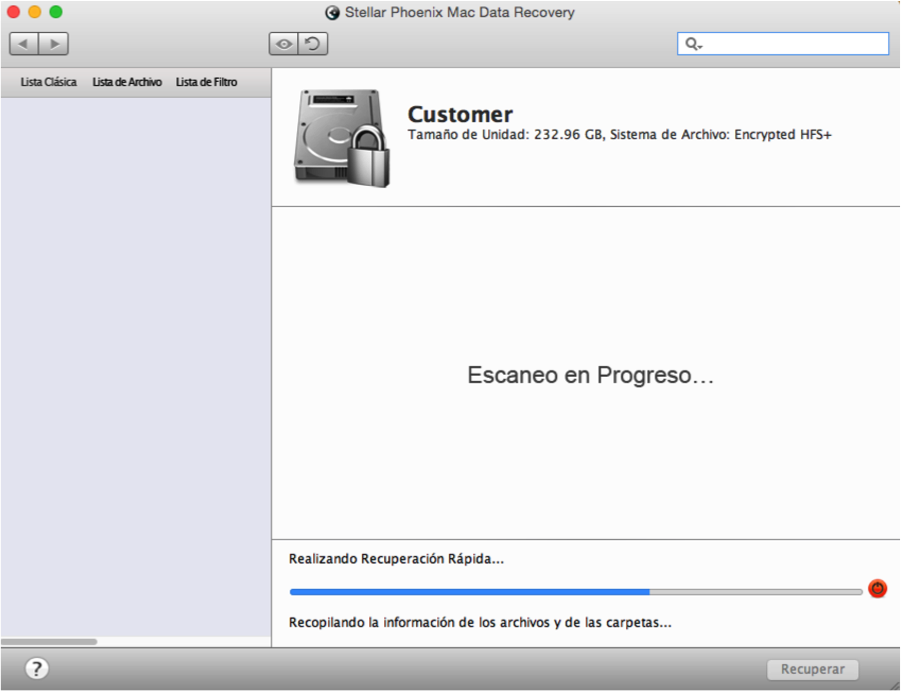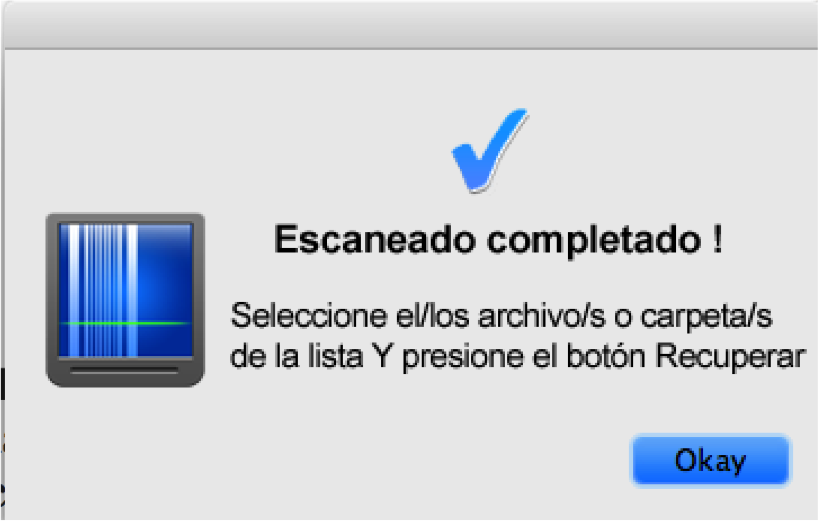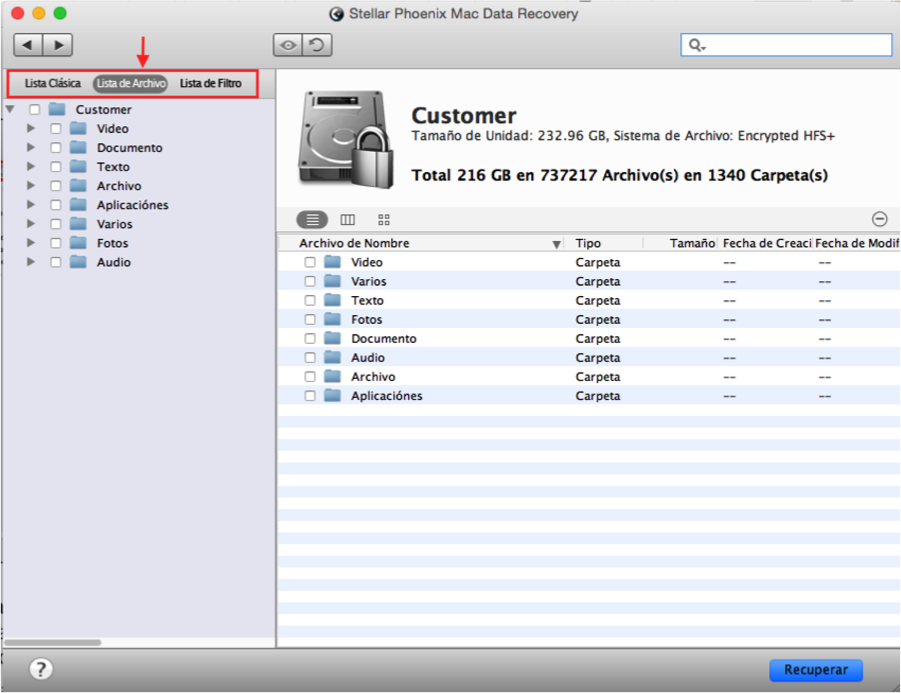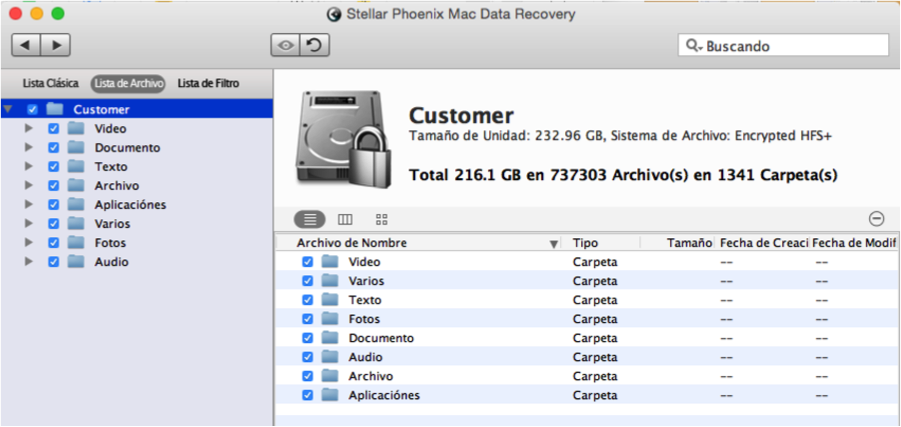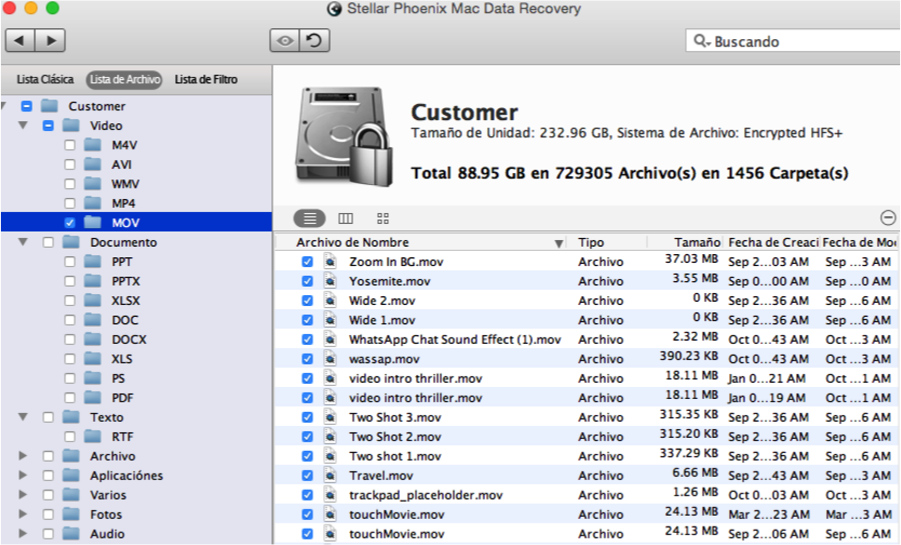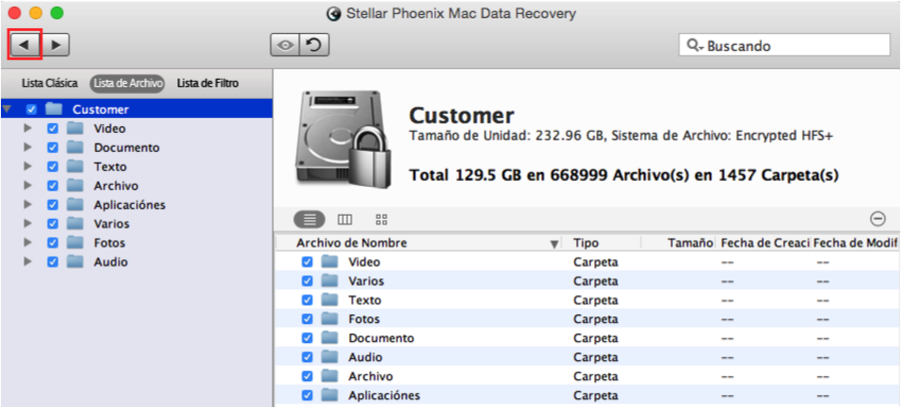Recuperación de Datos Mac Portátil
Si tiene un Mac Air, Mac Pro o Mac Mini y recientemente ha perdido o borrado datos que necesita recuperar, Stellar Phoenix Mac Data Recovery es una herramienta esencial. Esta herramienta está diseñada para localizar incluso los archivos más difíciles de encontrar, ya sea que hayan sido borrados accidentalmente o perdidos después de una corrupción imprevista de la unidad.
Con Stellar Phoenix Mac Data Recovery, podrá analizar todos los datos recuperables o tipos de archivos específicos para garantizar la recuperación flexible y fiable de todos los archivos deseados. Puede usar Mac Data Recovery para:
- Restaurar una unidad completa
- Restaurar archivos de una unidad externa
- Recuperar imágenes perdidos o borrados
- Restaurar documentos, archivos PDF, o datos de aplicaciones
- Recuperar archivos de audio o video
El software funciona con varias versiones de Mac OS X y es una solución ideal para recuperar rápidamente los datos en cualquier portátil Mac. Ofrece múltiples modos de recuperación incluyendo estos:
- Unidad
- Foto
- CD/DVD
- iPod
- Raw
Con esta utilidad, podrá analizar y encontrar archivos eliminados o perdidos de forma rápida para recuperarlos fácilmente a una ubicación deseada en el equipo. Para comenzar la recuperación de datos portátil Mac, instale la herramienta y siga los pasos en este tutorial.
¿Cómo Recuperar los Datos de Su Portátil Mac?
Si trata de recuperar datos perdidos o eliminados desde un portátil Mac, tendrá que hacer un Escaneo Rápido. Esta opción analizará cada sección de un volumen seleccionado en la unidad en busca de archivos recuperables.
Paso 1: Inicie la Recuperación y Elija una Unidad. Para comenzar, haga clic en Iniciar Nueva Exploración y se abrirá una nueva pantalla para seleccionar la unidad a analizar.
Antes de poder recuperar los archivos, Mac Data Recovery debe saber qué unidad o volumen debe ser analizado. Para seleccionar, haga clic en el nombre del volumen a ser analizado en la parte izquierda de la utilidad.
Paso 2: Seleccione un Modo y Escanee un Busca de Datos. Un Escaneo Rápido para recuperar los datos es la manera más rápida para buscar y restaurar los datos a su portátil Mac. Para usar este modo de recuperación, haga clic en Recuperar Datos.
Por defecto se selecciona la opción Escaneo Rápido. En la mayoría de los casos, esta opción encontrará los datos que quiere recuperar; sin embargo, si no es así, puede hacer un Escaneo Profundo para ir mas allá.
Luego haga clic en Iniciar Análisis y Mac Data Recovery comenzará a localizar los datos disponibles en el volumen seleccionado.
Este proceso tardará poco en completarse y podrá ver su progreso en la parte inferior de la pantalla.
Aparecerá un mensaje diciendo que el análisis ha terminado. Haga clic en Okay para comenzar a ver los resultados del análisis.
Paso 3: Cambiar la Vista a la Vista de Archivo. Por defecto, la utilidad muestra una Lista Clásica; sin embargo así será difícil encontrar archivos o tipos de archivos específicos cuando no recupera todos los datos. Haga clic en Lista de Archivo en la parte superior de la vista de árbol para facilitar este proceso.
Paso 4: Haga Selecciones para la Recuperación. A continuación, previsualice y seleccione los archivos que desea recuperar. Si desea restaurar todos los datos, marque la casilla al lado del nombre del volumen en la vista de árbol. De lo contrario, puede desplegar la vista de árbol para seleccionar uno o más tipos o archivos para recuperar.
Cada elemento de la vista de árbol tiene una flecha para desplegar su contenido. Como se muestra en la imagen abajo, es posible desplegar una o más selecciones para ver los formatos disponibles para la recuperación dentro de la vista de árbol.
Marque la casilla de cada elemento que desea recuperar al portátil Mac. Esto puede hacerse dentro de la vista de árbol o en el lado derecho de la pantalla. Por ejemplo, si hace clic en el nombre de la unidad (volumen), verá el mismo diseño de carpetas en el lado derecho de la pantalla.
Sin embargo, al marcar un tipo como MOV (archivos de vídeo), cada archivo disponible para la recuperación aparecerá en la parte derecha de la ventana de la utilidad. Aquí podrá marcar o desmarcar archivos individuales para recuperar.
Paso 5: Complete la Recuperación. Antes de poder recuperar los archivos seleccionados, debe hacer clic en el botón Recuperar en la parte inferior derecha de la ventana.
A continuación, elija un directorio donde guardar los datos recuperados y seleccione una carpeta. También, si quiere, puede crear una carpeta nueva en un directorio elegido. Luego, haga clic en Seleccionar para completar la recuperación.
Una vez finalizada la recuperación, podrá revisar los resultados del análisis. Aquí puede seleccionar nuevos elementos para recuperar o simplemente hacer clic en la Flecha en la parte inferior izquierda de la pantalla para volver a la pantalla de selección de volumen.
Recuperar Datos en su Portátil Mac es un proceso sencillo y rápido con Stellar Phoenix Mac Data Recovery. Si desea recuperar rápidamente sus datos con esta utilidad, tendrá que completar estos pasos:
- Iniciar la Recuperación & Seleccionar una Unidad.
- Seleccionar un Modo de Escaneo & Analizar.
- Cambiar a la vista Lista de Archivo.
- Hacer selecciones de archivos para la recuperación.
- Hacer clic en Recuperar para guardar los archivos seleccionados.